相信许多伙伴还不了解改变宏命令中怎样MathType快捷方式的简单操作,不过没关系,下面就分享了改变宏命令中MathType快捷方式的方法,希望感兴趣的朋友都来共同学习哦。
改变宏命令中MathType快捷方式的方法

1.第一步操作根据自己使用的Word版本会有不同
在Word
2007、2010和2013中,点击“自定义快速访问工具栏”,选择“更多命令”,在左侧的导航部分,点击“自定义工具条”(在2007中点击“自定义”)。
在Word 2011中,单击“工具”——“自定义”——“键盘”(接下来跳到第3个步骤)。
在Word 2002和2003中,点击“工具”——“自定义”——“键盘”。

2.在“从选择命令”的下拉菜单中(在底部)点击“快捷键:自定义”
3.在“自定义键盘”的对话框中,拉动“类别”滚动条到底部选择“宏”。

4.在“宏”列表中,找到以MT开头的宏组。这些都是在安装MathType时指定快捷键的宏组。同样以列表列出:
MTCommand_InsertDispEqn
MTCommand_InsertInlineEqn
MTCommand_InsertRightNumberedDispEqn
MTCommand_InsertLeftNumberedDispEqn
MTCommand_MathInputControl (在 Word 2011中只能显示不能使用)
MTCommand_TeXToggle
MTCommand_EditEquationInPlace
MTCommand_EditEquationOpen(在 Word 2011中只能显示不能使用)
5.若需要的话,你可以在保持原有命令的情况下再添加新的快捷键,这2个快捷键都可以起作用。若想要将旧的快捷键实现其它命令,你就必须要删除它。删除一个指定的快捷方式,在上面列出的宏命令中选中对应的命令,在现在快捷键窗口中选中已经列出的快捷方式,点击“删除”。
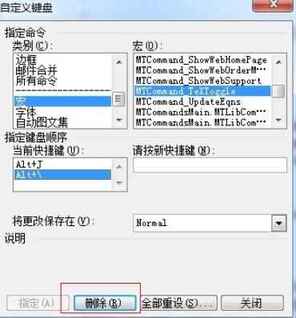
6.要指定一个新的快捷键,选中上面列表中对应的宏命令,在“按下新的快捷键”文本对话框的内部点击一下,然后按下自己想要指定的快捷键的组全,点击“指定”按钮。
7.完成后点击“确定”即可。
快来学习学习改变宏命令中MathType快捷方式的方法吧,一定会帮到大家的。
本文来自投稿,不代表闪电博客-科普知识-常识技巧网立场,如若转载,请注明出处http://www.tuosiweiyingxiao.cn/post/253539.html
免责声明:本文仅代表文章作者的个人观点,与本站无关。其原创性、真实性以及文中陈述文字和内容未经本站证实,对本文以及其中全部或者部分内容文字的真实性、完整性和原创性本站不作任何保证或承诺,请读者仅作参考,并自行核实相关内容。如有侵权联系删除邮箱1922629339@qq.com,我们将按你的要求删除










